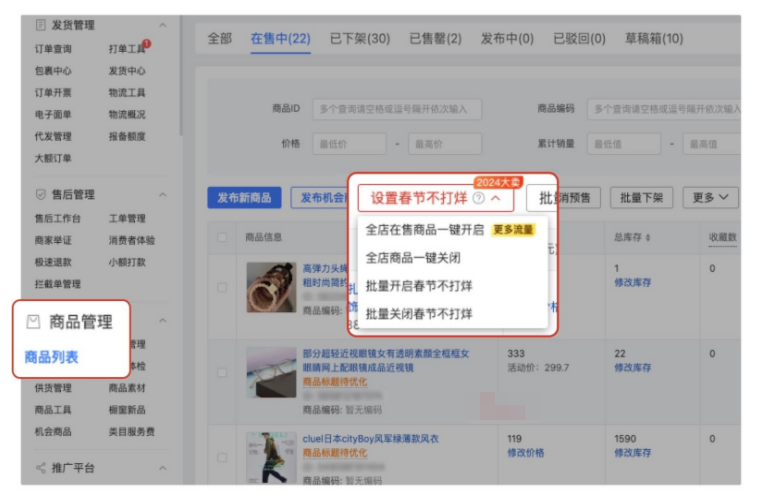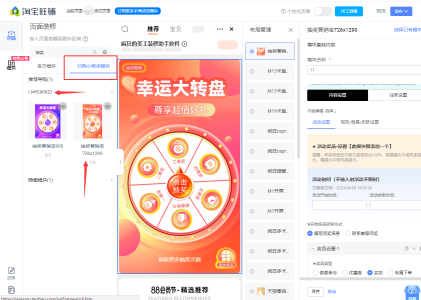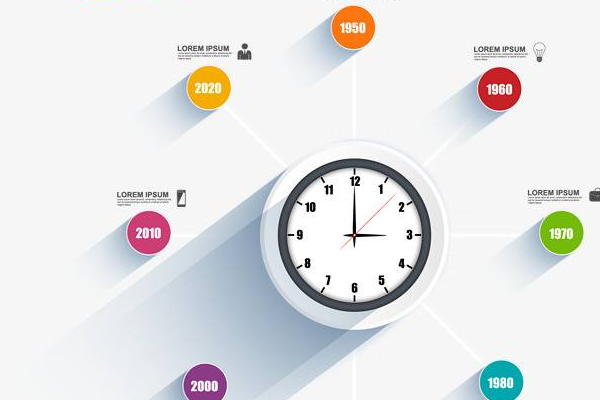C4D图文教程:运动图形里的多边形FX如何使用
想要学习好C4D那对个个工具组件必须运用到位,C4D图文免费教程来了,今天我们来分享的是多边形FX功能的使用与操作,一起来学习吧!
一、效果图
多边形FX是针对于物体的面的功能,不能用于路径上。通过这个功能,我们可以对物体表面单独做动画,以及背景,通过其他功能的融合和我们的做出最后满意的效果。
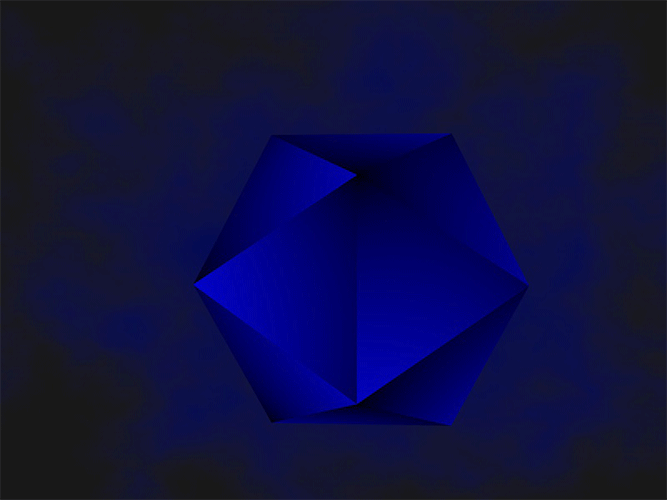
二、教程
1、
首先打开我们的C4D

2、
文件-新建
长按立方体,新建一个宝石,将分段改为20
在显示里,改为光影着色(线条)
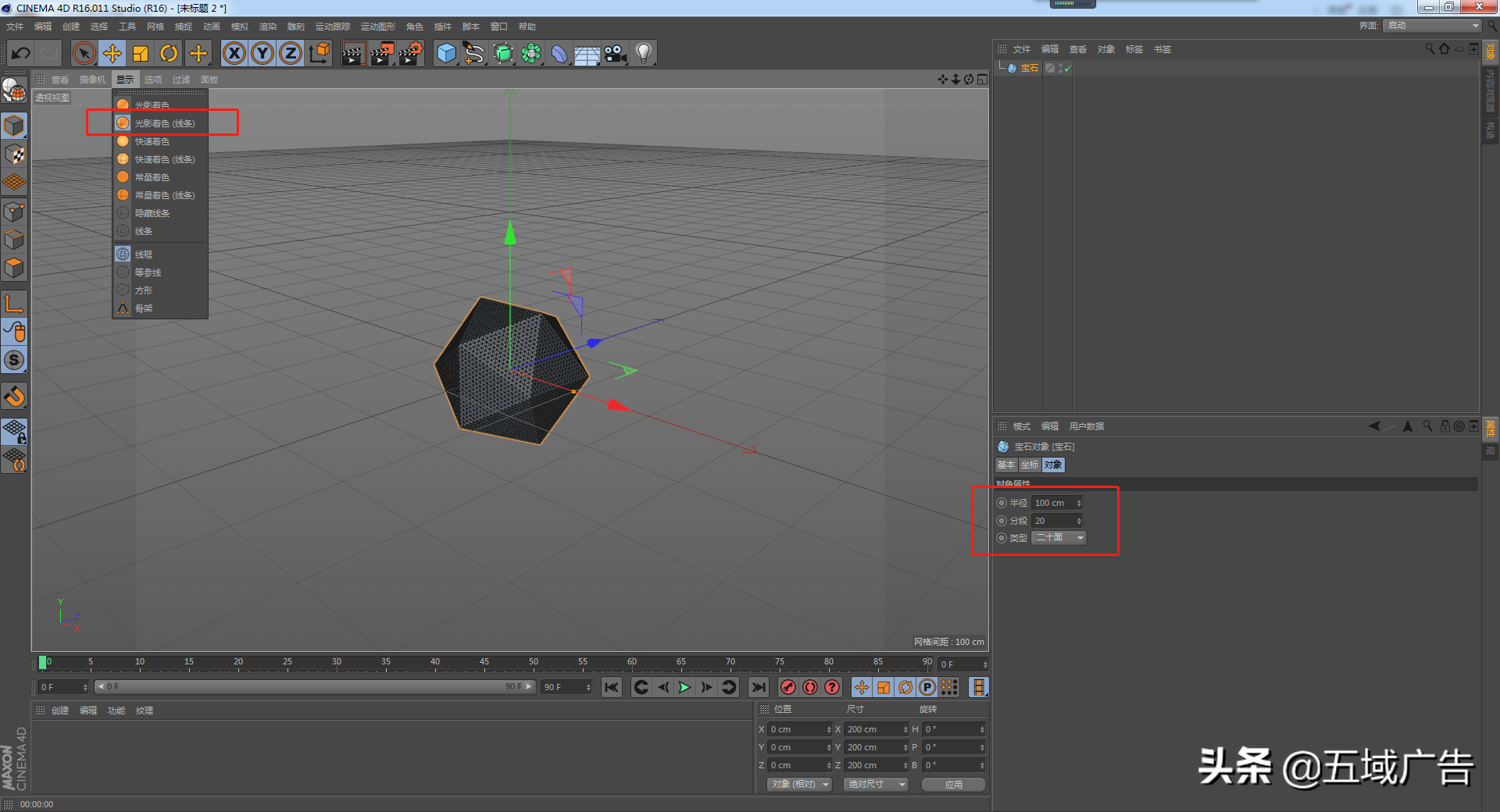
3、
长按运动图形,新建一个多边形FX
将多边形FX放到宝石下方
点击多边形FX,长按运动图形,效果器,新建一个随机
点击随机,将随机模式改为湍流,动画速率改为0,缩放改为200
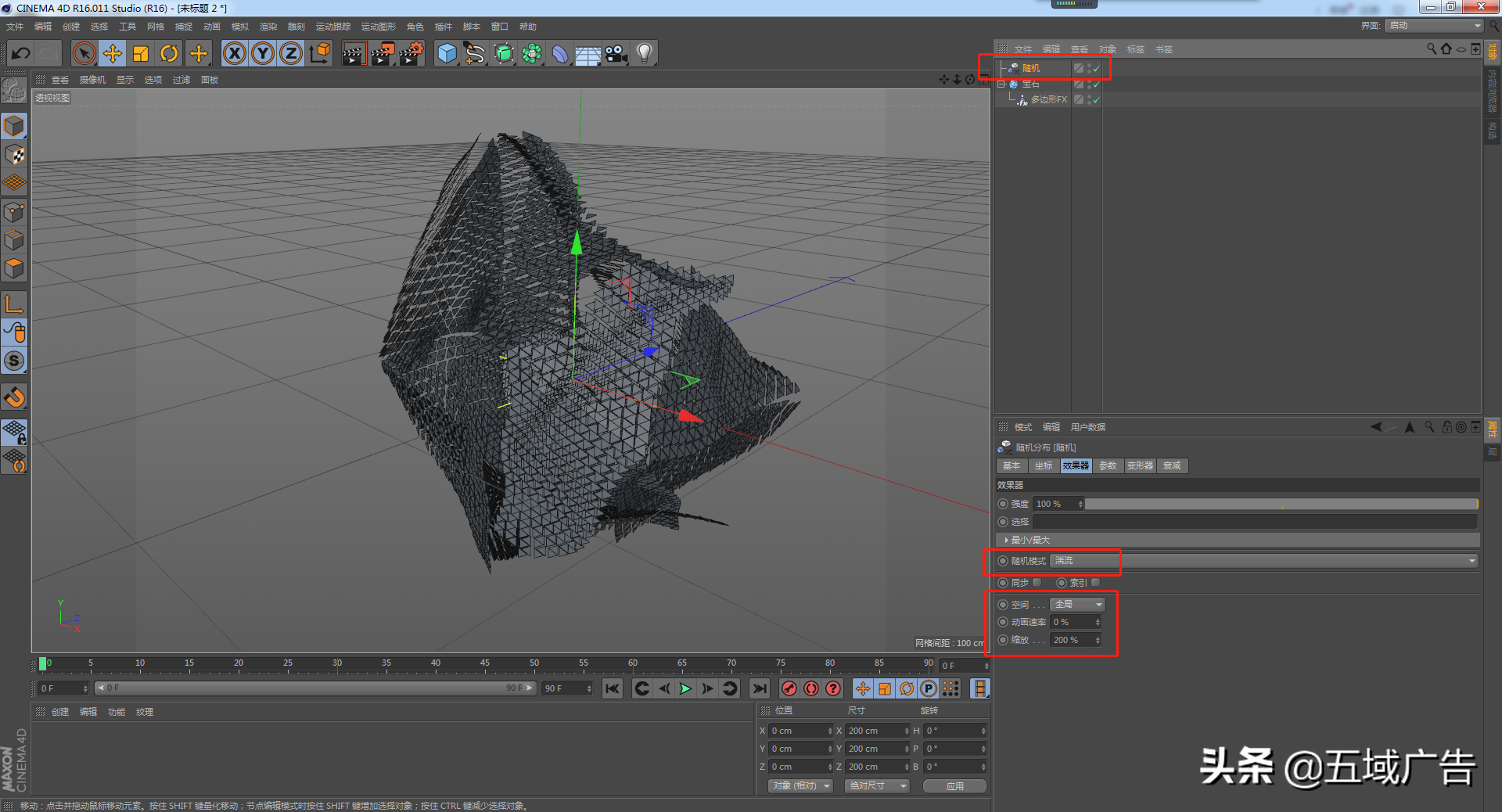
4、
点击随机,参数
勾选缩放和等比例缩放,将缩放改为0.45
点击衰减,将形状改为球体,尺寸都改为120
时间线在0帧,将偏移改为0、0、-200打上关键帧
时间线移动到20帧,将偏移改为0、0、0打上关键帧
时间线在40帧,将偏移改为0、0、200打上关键帧
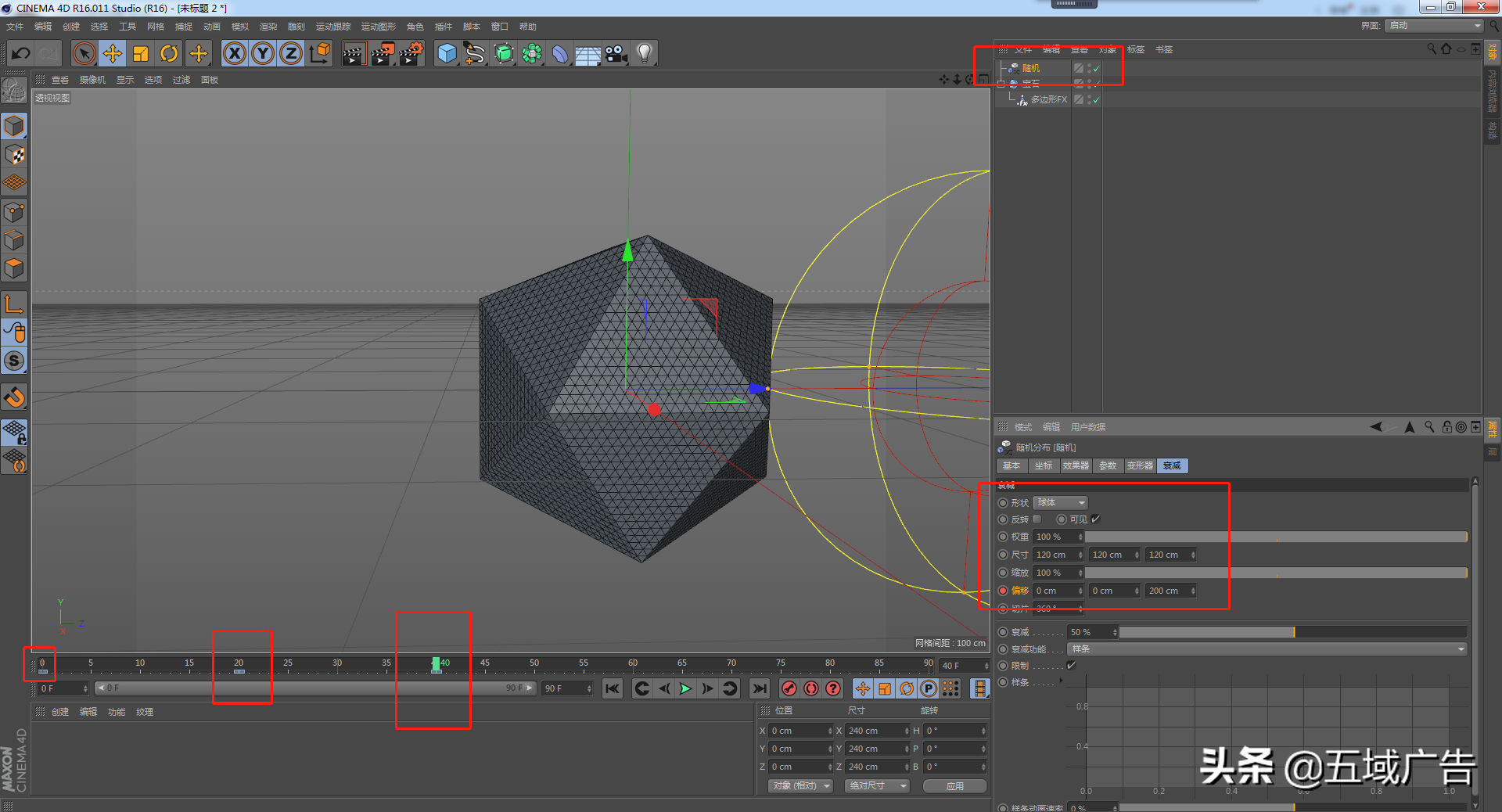
5、
长按运动图形,效果器,新建一个延迟
在效果器里,将强度改为73,模式改为弹簧
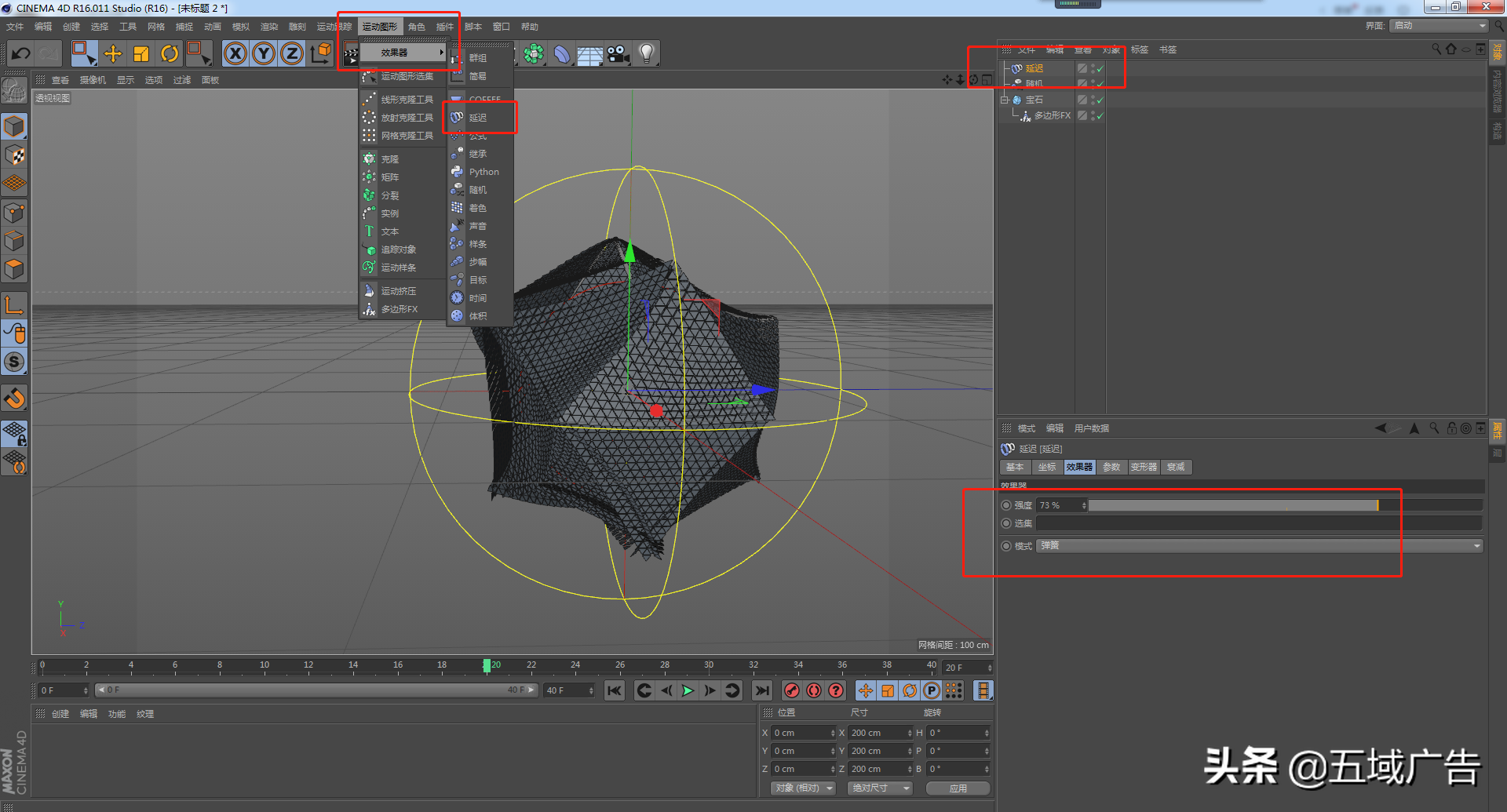
6、
长按立方体,新建一个宝石1
将宝石的尺寸改为75
新建一个材质球,改名为宝石
颜色和反射关闭,勾选发光,颜色模式改为HSV,H改为237,S改为95,V改为100
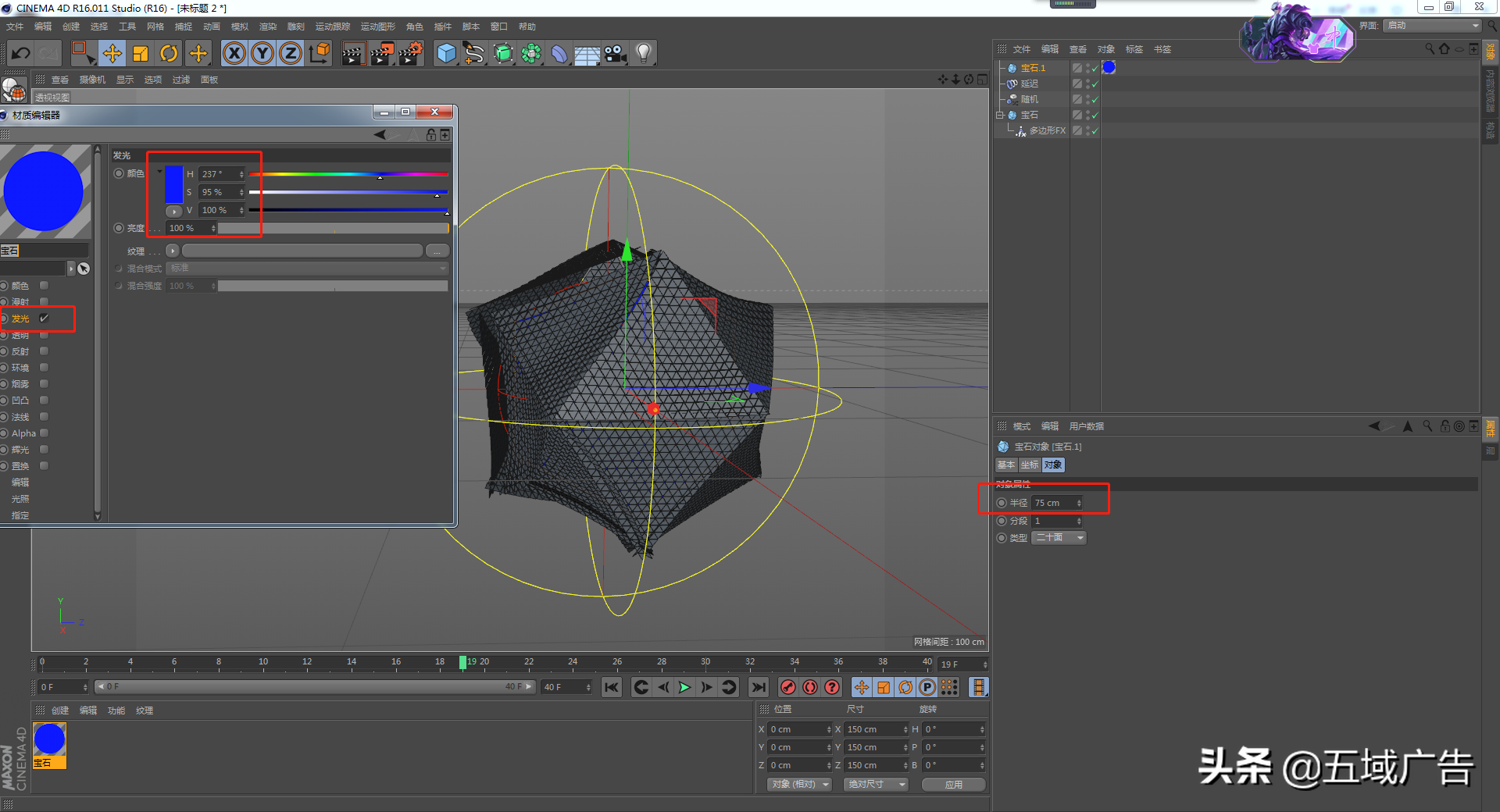
7、
新建一个材质球,改名为FX
将颜色和反射关闭,勾选发光,颜色模式改为HSV,H改为241,S改为92,V改为75;混合模式改为正片叠底
纹理改为渐变,点击渐变,类型改为二维-四角
左边颜色改为暗蓝色,右边颜色蓝色
将材质球拖到宝石上
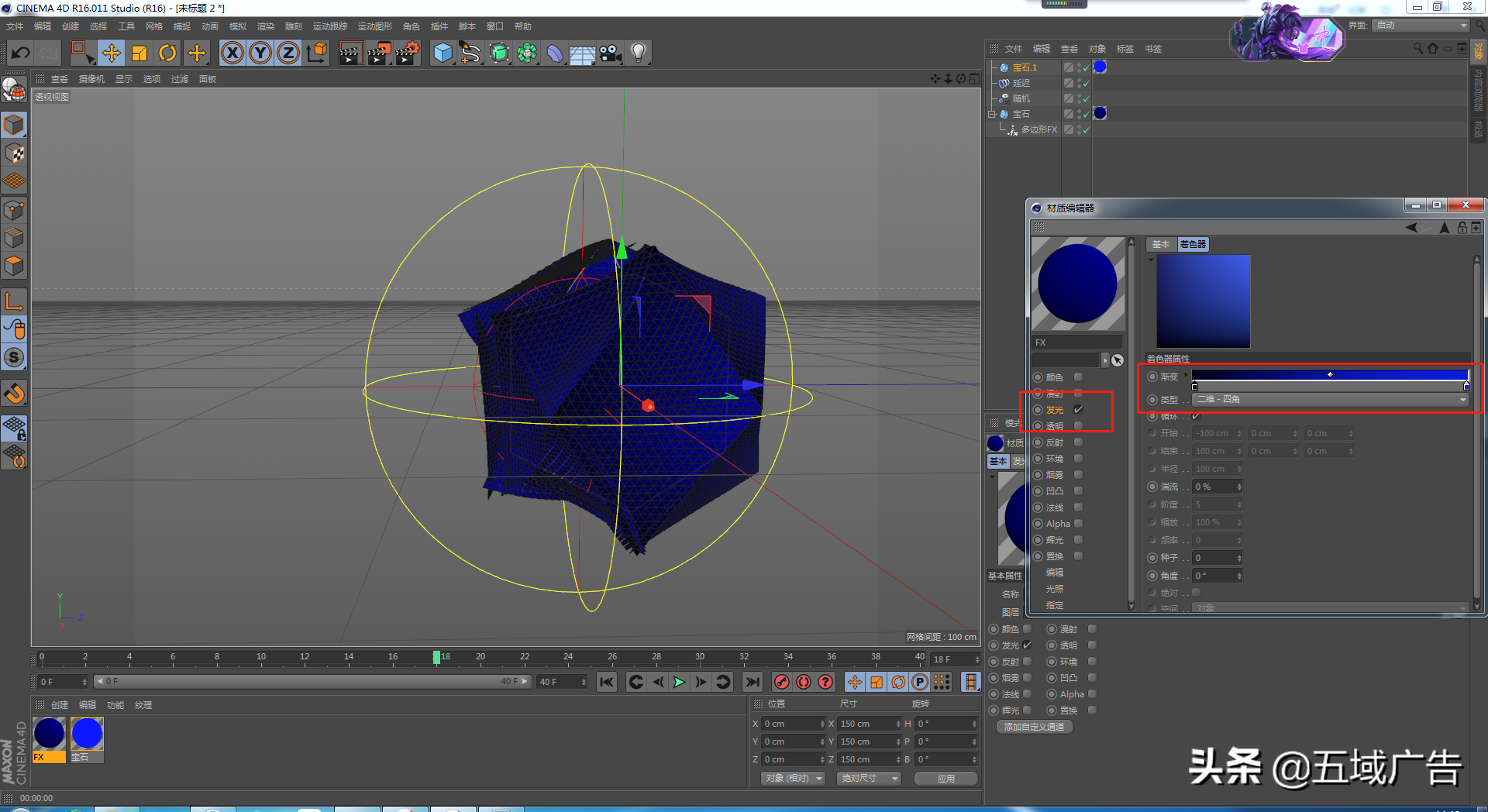
8、
长按地面,新建一个背景
新建一个材质球,将反射关闭
颜色里,纹理改为渐变,点击渐变,类型改为二维-圆形
左边改为蓝色,右边改为暗蓝色;湍流改为13
将材质球拖到背景上

9、
点击渲染设置,将帧频改为25
帧范围改为预览范围
最后导出JPEG图片,拖入AE或者PS,导出GIF动图就行

结语:今天教程的知识点就是多边形FX,大家只要理解了这个功能的效果,就可以根据以前学习的知识,做出属于自己的动画,不只限于照搬我的。而且这个多边形FX也很好理解,里面的整体面和部分面也不难,多试试就知道效果了。
关注疯狂的美工官网,每天分享不同设计教程!
下一篇:C4D发射器制作小球发射效果